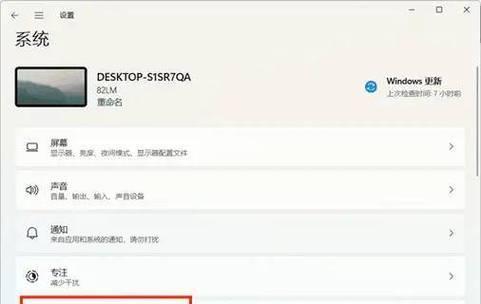在日常生活和工作中,我们经常需要在完成某项工作或特定时间段后自动关闭电脑。对于使用WindowsXP系统的用户来说,实现定时关机是一个既实用又必须掌握的技能。本文将详细讲解如何在XP系统下设置定时关机,并提供实用的技巧和常见问题解析,旨在帮助用户高效地管理自己的电脑。
什么是XP系统定时关机?
XP系统定时关机是指在WindowsXP操作系统中设置程序,让电脑在特定的时间自动关机。这项功能非常适用于需要在夜间或长时间离席时自动关闭电脑的场景,既可以节约电能,又能保护硬件不受长期开机的损害。
如何设置XP系统定时关机?
步骤1:打开命令提示符
在XP系统中,首先打开“开始”菜单,选择“运行”,输入“cmd”并按下回车键。这会打开一个命令提示符窗口。
步骤2:输入定时关机命令
在打开的命令提示符窗口中,输入以下命令来设置自动关机:
```
shutdown-s-t秒数
```
这里的“秒数”代表电脑从现在开始到自动关机之间的时间,单位是秒。如果你希望电脑在3小时后自动关机,就输入:
```
shutdown-s-t10800
```
这是因为1小时等于3600秒,3小时即3600秒乘以3。
步骤3:确认定时关机设置
输入以上命令后,系统会显示一条消息,告知定时关机已成功设置,比如“系统关机时间已经设置为2023-04-1023:59”。
步骤4:取消定时关机
如果你需要取消已经设置好的定时关机,可以按照以下步骤操作:
1.打开命令提示符(同上步骤1)。
2.输入命令:
```
shutdown-a
```
这个命令会取消之前所有已经设置的定时关机。
步骤5:通过计划任务设置定时关机
除了通过命令行设置定时关机之外,用户还可以使用XP系统的“计划任务”来实现:
1.点击“开始”菜单,选择“所有程序”下的“附件”中的“系统工具”,然后点击“计划任务向导”。
2.选择“创建基本任务”,按照向导的提示设置定时关机的时间。
3.在“任务操作”一步中选择“启动程序”,然后输入“shutdown-s-t0”,这样即可在设定时间到达后立即关机。
常见问题与解决方案
Q:如果我忘记设置的关机时间怎么办?
A:可以打开命令提示符并输入“shutdown-a”来取消定时关机。如果已经到达定时关机的时间,电脑即将关机,那么你需要立即按下开机键来唤醒电脑,然后再次输入“shutdown-a”。
Q:如何改变定时关机的时间?
A:如果还未到达设定的时间,可以先通过“shutdown-a”命令取消当前的定时关机,然后重新设置新的时间。
Q:为什么我的XP系统无法执行定时关机?
A:这可能是由于系统文件损坏、权限设置不当或防病毒软件阻止了“shutdown”命令的执行。建议检查XP系统文件完整性,确保有足够的权限执行命令,同时检查防病毒软件设置。
实用技巧
在设置定时关机时,建议先测试简单的时间设置(例如几分钟后),确保无误后再设置更长时间。
使用计划任务来设置定时关机,可以更灵活地控制关机时间,同时也可以设置其他任务,如定时整理磁盘碎片等。
定时关机功能也可以配合其他软件使用,例如在下载大文件时设置电脑下载完毕后自动关机。
综合以上,通过本文的指导,XP系统用户应该能够轻松掌握如何设置定时关机。这个功能不仅提高了用户的使用效率,还帮助用户更好地管理电脑资源。如果你遇到了任何问题,可以参考本文的常见问题解答,或进一步探索WindowsXP系统的其他功能。